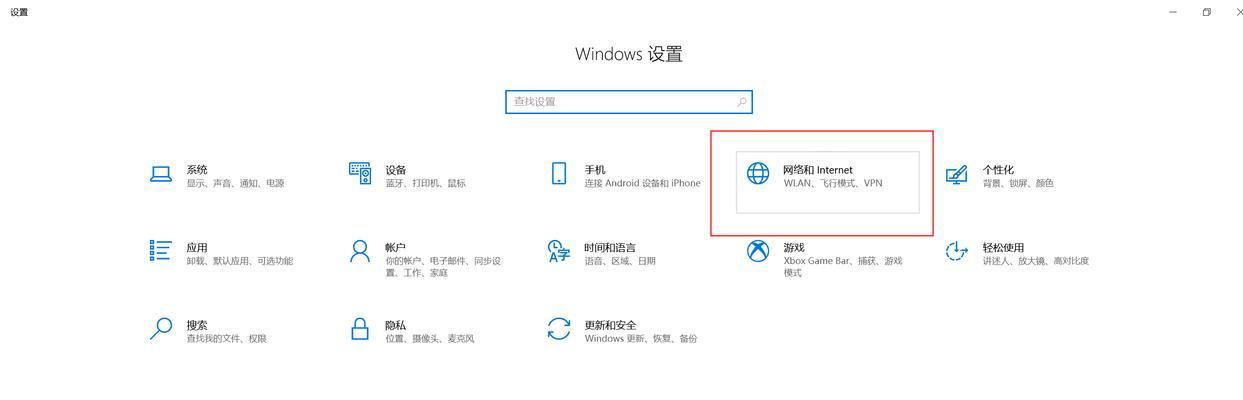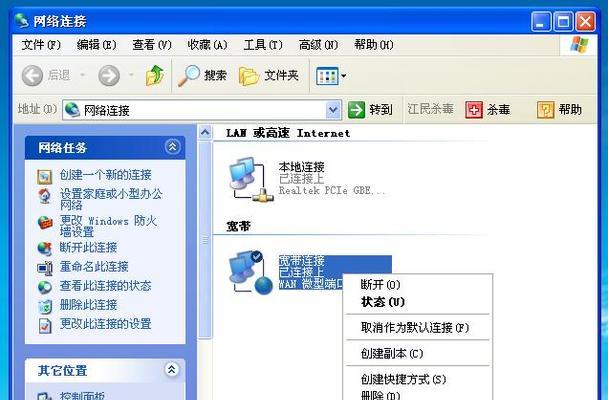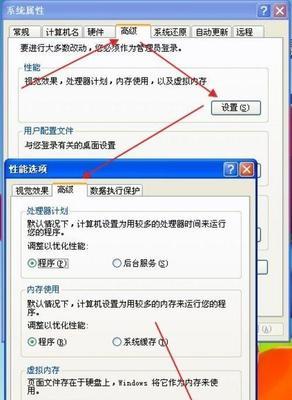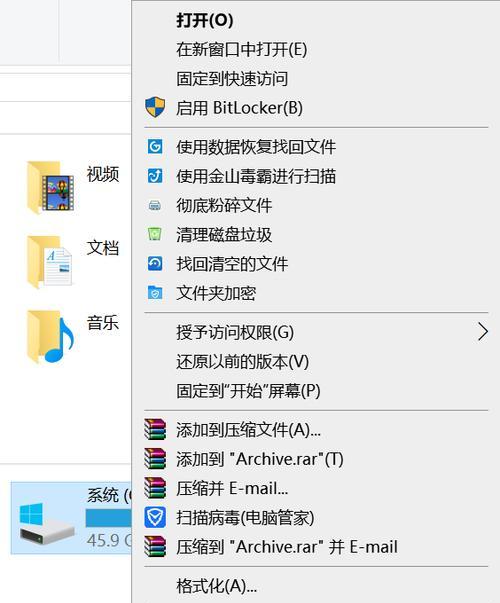在使用电脑时,我们经常会遇到物理内存不足的问题。这不仅影响电脑运行速度,还可能导致系统崩溃。如何有效地解决电脑物理内存不足的问题呢?本文将为读者提供一系列实用的方法,帮助用户提升电脑内存性能,优化使用体验。
什么是物理内存?
在深入讨论如何提升内存之前,首先需要了解什么是物理内存。物理内存,也就是我们常说的RAM(RandomAccessMemory,随机存取存储器),是计算机的主存储器,用于存放当前使用中的数据和程序。与硬盘等存储设备不同,RAM具有高速读写能力,但它的工作原理是易失性的,这意味着一旦电源关闭,RAM中的数据将不复存在。
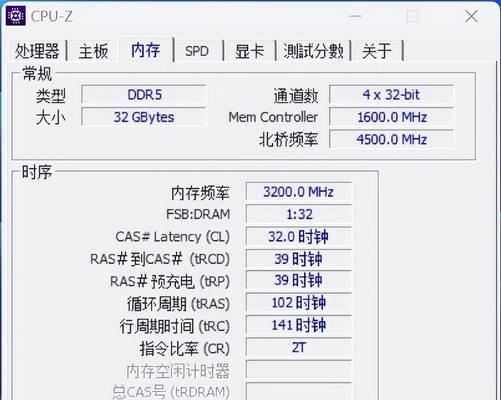
为什么会出现物理内存不足的情况?
电脑物理内存不足通常是由以下几种情况导致的:
1.同时运行的程序过多。
2.程序占用内存过大。
3.系统更新或病毒攻击。
4.硬件老化或规格不足。
了解了内存不足的原因后,我们就可以针对性地采取措施来解决问题了。
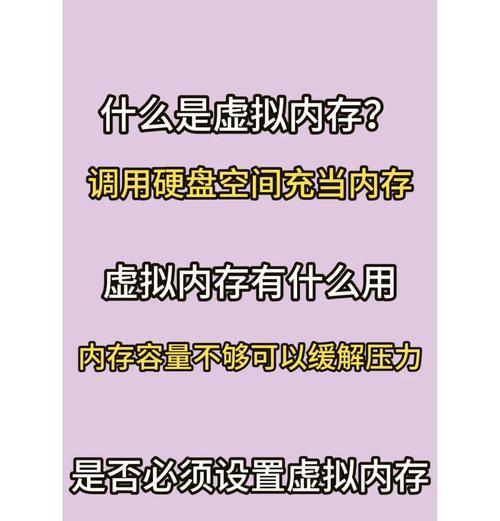
有效提升电脑物理内存的方法
方法一:优化启动项和后台运行程序
启动项和后台运行程序过多往往是内存占用高的主要原因。通过以下步骤可以进行优化:
1.利用任务管理器:按`Ctrl+Shift+Esc`打开任务管理器,点击“启动”选项卡,禁用不必要的启动程序。
2.结束后台进程:在任务管理器的“进程”选项卡中,查看哪些应用程序占用了大量内存,如果有不必要的,可以结束这些进程。
方法二:增加虚拟内存
虚拟内存是硬盘空间的一种模拟形式,当物理内存不足时,系统会使用硬盘空间作为临时存储。增加虚拟内存可以缓解物理内存的压力。具体步骤如下:
1.右键点击“此电脑”,选择“属性”。
2.点击“高级系统设置”,在系统属性窗口中点击“性能”下的“设置”按钮。
3.在性能选项窗口中,选择“高级”选项卡,点击“更改”按钮。
4.在虚拟内存窗口中,取消选择“自动管理所有驱动器的分页文件大小”选项,选择自定义大小,并设置合适的初始大小和最大值。
方法三:升级物理内存
升级物理内存是提升内存容量最直接有效的方式。根据主板的支持情况,可以增加单条大容量内存或替换现有内存条为更大容量。操作步骤如下:
1.关闭电脑,拔掉电源线,并取出电池。
2.打开电脑机箱,找到内存条插槽。
3.按照内存条的安装指南,轻轻推动两边的卡扣,将内存条插入插槽。
4.确保内存条已正确安装后,重新关闭机箱并连接电源。
方法四:使用内存清理工具
内存清理工具可以帮助用户释放被占用的内存,提高系统性能。一些常见的内存清理工具包括CCleaner等。使用这些工具时,要确保从官方网站下载,防止安装恶意软件。
方法五:优化系统设置
系统设置的优化也可以帮助提升内存使用效率:
1.调整视觉效果:在系统属性中,选择“高级”选项卡,点击性能下方的“设置”,然后选择“调整为最佳性能”。
2.关闭系统特效:在“个性化”设置中关闭不必要的动画和特效。
方法六:定期维护电脑
定期进行磁盘清理和碎片整理可以帮助系统更高效地使用内存资源:
1.使用Windows自带的“磁盘清理”工具来清理临时文件和系统垃圾。
2.对硬盘进行碎片整理,尤其是对系统盘和主要的程序安装盘进行优化。
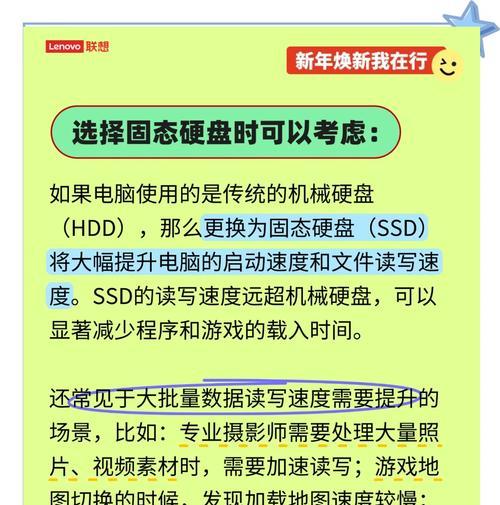
结语
物理内存不足是一个普遍且易于解决的电脑问题。通过上述方法,用户可以有效地提升电脑的内存性能,从而获得更加流畅的使用体验。重要的是要根据自己的具体情况进行选择,如果你对电脑硬件升级不够自信,优化系统设置和后台程序是更为安全且有效的方法。如果电脑运行仍然缓慢,升级物理内存可能是必要的长期解决方案。希望本文提供的方法能帮助你解决内存不足的问题,让你的电脑运行如飞。